Maison >tutoriels informatiques >Installation du système >Méthode de récupération si le lecteur D est manquant
Méthode de récupération si le lecteur D est manquant
- 王林avant
- 2024-01-31 08:51:04700parcourir
Lorsque nous utilisons des ordinateurs, divers problèmes surviennent toujours. Généralement, l'ordinateur le plus basique dispose de deux lecteurs : le lecteur C et le lecteur D. Certains amis ont découvert que le lecteur D de l'ordinateur avait soudainement disparu. Ce qui suit est une introduction à la méthode de réparation spécifique du lecteur D. Pour ceux qui ne le savent pas encore, jetons-y un coup d'œil !
Comment récupérer si le lecteur D est manquant
1 Cliquez avec le bouton droit sur le coin inférieur gauche pour démarrer et cliquez sur "Exécuter".
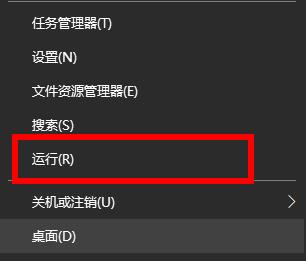
2. Entrez le code "gpedit.msc" dans la fenêtre d'exécution.
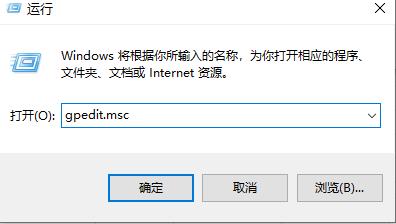
3. Dans la stratégie de l'ordinateur local, cliquez sur Configuration utilisateur -> Modèles d'administration -> Composants Windows -> Explorateur Windows, puis cliquez sur "Masquer ces lecteurs spécifiés sur mon ordinateur".
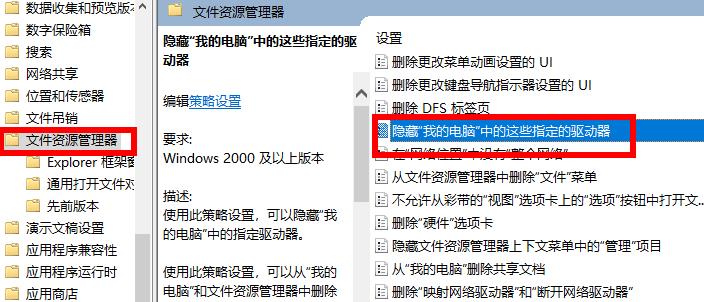
4. Faites ensuite un clic droit et cliquez sur "Modifier".
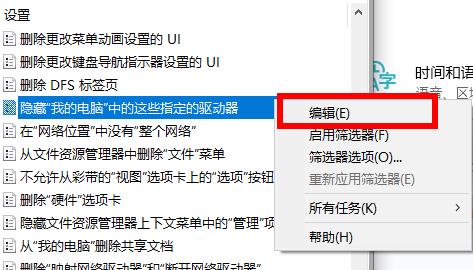
5. Cliquez sur "Non configuré" dans l'interface d'édition pour récupérer le lecteur d.
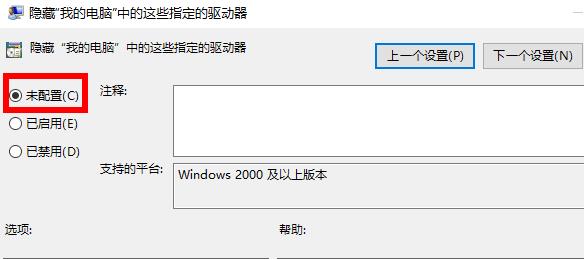
Ce qui précède est le contenu détaillé de. pour plus d'informations, suivez d'autres articles connexes sur le site Web de PHP en chinois!
Articles Liés
Voir plus- Tutoriel d'installation de uStart win11
- Tutoriel sur le système d'installation de disque U fait maison
- Réinstallation du système de disque USB de l'ordinateur Lenovo : guide d'utilisation simple
- Convertissez les dossiers du disque U en fichiers exécutables pour un transfert de données simple
- Le disque win8u ne peut pas être ouvert

